Гаррис Мод – это популярная игра с большим количеством возможностей и свободой действий. Однако, многие игроки сталкиваются с проблемой ограниченного FPS, что негативно сказывается на плавности игрового процесса. Частые скачки FPS могут обескуражить и испортить впечатление от игры.
В данной статье мы рассмотрим несколько эффективных способов, как избавиться от ограничений FPS в Гаррис Моде и насладиться плавной и комфортной игрой. Во-первых, важно убедиться, что ваш компьютер соответствует минимальным системным требованиям игры. Проверьте, достаточно ли у вас оперативной памяти, свободного места на жестком диске и процессора для комфортной игры. В случае необходимости, проведите обновление аппаратной части компьютера.
Далее, следует настроить графические параметры в самой игре. Снизьте качество текстур, отключите некоторые эффекты, которые не сильно влияют на геймплей, но затрудняют обработку видеокартой. Также можно уменьшить разрешение экрана и отключить вертикальную синхронизацию, что позволит вашей видеокарте работать с большей производительностью.
Важно также освободить оперативную память компьютера от посторонних задач и процессов. Закройте все ненужные программы и приложения, работающие в фоновом режиме. Множество активных процессов может значительно снижать производительность компьютера, что, в свою очередь, негативно сказывается на FPS в Гаррис Моде.
Проблема низкого FPS в Гаррис Моде

Низкий FPS может быть вызван различными факторами, включая слабую производительность компьютера, неправильные настройки игры или неоптимальные параметры графики. Когда FPS опускается ниже комфортного уровня, игра может ощущаться рывками и тормозами, что может серьезно повлиять на игровой процесс.
Одной из основных причин низкого FPS является ограничение FPS в игре. По умолчанию, Гаррис Мод ограничивает FPS до 60, что может быть недостаточно для плавной игры на современных компьютерах. Однако, существует несколько способов решить эту проблему и избавиться от ограничения FPS.
Один из способов - изменить параметры игры. В Гаррис Моде можно открыть консоль команд, нажав клавишу "~" и ввести в нее команду "fps_max", за которой следует желаемое значение FPS. Например, если вы хотите установить максимальное значение FPS до 120, введите "fps_max 120". Это позволит игре работать с более высоким FPS и обеспечит более плавное воспроизведение.
Еще один способ - изменить параметры графики. В настройках игры можно изменить разрешение экрана, уровень детализации и другие параметры графики. Уменьшение разрешения экрана или уровня детализации может помочь увеличить FPS и улучшить плавность игры. Однако, необходимо помнить, что уменьшение графических настроек может привести к ухудшению качества изображения.
Также стоит отметить, что некоторые моды, аддоны или скрипты, установленные в Гаррис Мод, могут негативно влиять на производительность и FPS. В этом случае, стоит попробовать удалить или отключить эти дополнения, чтобы улучшить производительность игры.
В целом, проблема низкого FPS в Гаррис Моде может быть решена путем изменения настроек игры или параметров графики, а также удалением ненужных модов и аддонов. Следуя этим рекомендациям, игроки смогут наслаждаться более плавным и комфортным игровым процессом.
Причины низкой производительности

Низкая производительность в Гаррис Моде может быть вызвана несколькими факторами:
- Слабое аппаратное обеспечение: если ваш компьютер не соответствует минимальным требованиям игры, он может работать медленно и неспособен поддерживать высокий FPS.
- Ошибки в настройках игры: неправильные настройки графики или другие параметры могут вызывать падение производительности. Рекомендуется проверить и оптимизировать настройки игры.
- Проблемы с драйверами видеокарты: устаревшие или поврежденные драйверы видеокарты могут привести к низкой производительности. Рекомендуется установить последнюю версию драйверов.
- Программы, работающие в фоновом режиме: если на вашем компьютере работают другие приложения или процессы, они могут занимать ресурсы и снижать производительность игры.
- Неоптимальные модификации: некоторые модификации для Гаррис Мода могут быть плохо оптимизированы или содержать ошибки, что приводит к низкому FPS. В этом случае рекомендуется отключить или удалить непричинно замедляющие моды.
Различные причины низкой производительности могут взаимодействовать между собой, поэтому важно рассмотреть все возможные факторы и принять соответствующие меры, чтобы улучшить производительность игры.
Оптимизация настроек игры
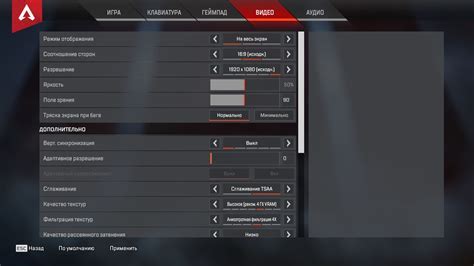
Для плавной игры и улучшения производительности Гаррис Мода, рекомендуется провести оптимизацию настроек игры. Для этого можно внести следующие изменения:
| Настройка | Описание |
|---|---|
| Снижение разрешения экрана | Уменьшение разрешения экрана позволяет снизить нагрузку на графическую карту и улучшить производительность игры. |
| Сокращение графических настроек | Уменьшение уровня детализации графики, отключение эффектов и теней может помочь повысить FPS и снизить нагрузку на систему. |
| Отключение вертикальной синхронизации | Выключение вертикальной синхронизации может увеличить количество отображаемых кадров в секунду, что приведет к плавному игровому процессу. |
| Оптимизация параметров сглаживания | Настройка параметров сглаживания, таких как антиалиасинг и анизотропная фильтрация, может повысить производительность игры. |
| Отключение фоновых процессов | Закрытие ненужных программ и процессов на компьютере может освободить ресурсы и улучшить производительность игры. |
Установка модов и плагинов

Для улучшения игрового опыта и решения проблем с ограничением FPS в Гаррис Моде можно установить различные моды и плагины. Вот несколько шагов, которые помогут вам сделать это:
- Найдите подходящий мод или плагин. Интернет-форумы и сообщества посвящены Гаррис Моду предлагают множество различных модификаций и плагинов, которые могут помочь вам улучшить игру и решить проблему с ограничением FPS. Уделите время на поиск и выбор модификации, которая подходит для вашей версии игры.
- Скачайте мод или плагин. После выбора подходящего мода или плагина, найдите доверенный источник для их скачивания. Остерегайтесь ненадежных сайтов, предлагающих скачать моды или плагины, так как они могут содержать вредоносные программы или быть несовместимыми с вашей версией игры. Рекомендуется скачивать моды и плагины с официальных форумов и ресурсов, связанных с Гаррис Модом.
- Установите мод или плагин. После скачивания мода или плагина, найдите папку с установленной игрой Гаррис Мод. Затем скопируйте файлы мода или плагина в папку "addons" внутри папки игры.
- Запустите игру и активируйте мод или плагин. После установки мода или плагина, запустите игру и откройте меню настроек. В разделе "Дополнения" найдите и активируйте установленный мод или плагин.
- Проверьте работу мода или плагина. После активации мода или плагина, перезагрузите игру и проверьте его работу. Если все прошло успешно, вы должны заметить изменения в игре, которые добавляет выбранный мод или плагин.
Установка модов и плагинов может значительно улучшить вашу игровую и оптимизацию Гаррис Мода. Однако, будьте осторожны и следуйте инструкциям, чтобы избежать возможных проблем совместимости или безопасности.
Апгрейд компьютера

1. Обновление графической карты: Если у вас установлена устаревшая графическая карта, то она может не справляться с требованиями современных игр, что влияет на плавность работы. Замените ее на более мощную модель, которая поддерживает DirectX 11 или выше.
2. Добавление оперативной памяти: Недостаток оперативной памяти может вызвать проблемы с загрузкой и удержанием игровых данных в памяти компьютера. Рекомендуется установить не менее 8 ГБ оперативной памяти для игр, но для более интенсивных задач, таких как стриминг или видеомонтаж, не помешает увеличение объема памяти до 16 ГБ или более.
3. Обновление процессора: Более мощный процессор может значительно повысить производительность компьютера. Оптимальный выбор зависит от вашего бюджета и требований игр. Проверьте совместимость нового процессора с материнской платой и с учетом ограничений по поводу разъемов.
4. Установка SSD (Solid State Drive): SSD намного быстрее HDD (Hard Disk Drive) и позволяет загружать игры и программы в разы быстрее. Замените свой жесткий диск на SSD или добавьте его в качестве вторичного накопителя. Быстрая загрузка и доступ к данным поможет повысить производительность и плавность игры.
5. Очистка компьютера от мусора: Убедитесь, что ваш компьютер свободен от вирусов, программ-шпионов и другого вредоносного ПО. Также проведите регулярную очистку системы с помощью специальных программ, чтобы удалить временные файлы, кэш, ненужные программы и прочий мусор, который может замедлять работу компьютера.
Обратите внимание: перед проведением любого апгрейда компьютера рекомендуется обратиться к профессиональному специалисту или изучить информацию о совместимости желаемых компонентов.